Что за программа Adwcleaner?
Те, кто обнаружил данную программу на своем компьютере, далеко не всегда знают что это за программа и стоит ли ее удалять. Adwcleaner одна из них. Не стоит удалять все, что вам не знакомо, ведь не все незнакомые вам программы являются бесполезными. И AdwCleaner действительно не бесполезная программа. О ней мы расскажем в данной статье.
Что делает Adwcleaner?
AdwCleaner представляет собой бесплатную чистящую утилиту, которая по вашему запросу осуществляет поиск и удаление различных вредоносных программ, ярлыков и расширений браузеров, которые попадают на компьютер при посещении не совсем “чистых” сайтов. Это относится и к популярным нынче рекламным вирусам, из-за которых во всех браузерах повсюду отображается большое количество рекламы и открываются фоновые вкладки.
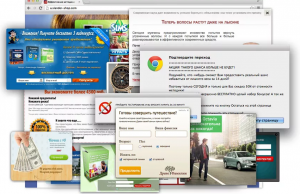
Окна с рекламой в браузерах
Мы уже не раз рассказывали о возможностях данной программы, а также о том, как она работает на практике.
Очистка компьютера программой Malwarebytes AdwCleaner
Особенно эффективно использование AdwCleaner в паре с Malwarebytes – еще одной программой по очистке компьютера от рекламных вирусов и не только.
Стоит ли удалять AdwCleaner?
Определенно нет! Более того, рекомендуем вам хотя бы раз в месяц запускать проверку своего компьютера этим приложением. Перед каждой проверкой она обновляет свои базы. Проверка длится не долго. Примерно около 5-10 минут.
AdwCleaner не конфликтует с основным антивирусом, а дополнительная защита в виде данной программы уж точно не помешает вашему компьютеру, тем более что размер места, занимаемый AdwCleaner на жестком диске, составляет всего несколько десятков мегабайт. Удалив его, вы практически не прибавите свободного места на системном диске.
Проверка компьютера
Для запуска проверки компьютера на вредоносные программы, баннерную рекламу и ненужные плагины запустите AdwCleaner и нажмите на кнопку «Сканировать». Дождитесь, пока полоса прогресса дойдет до конца.
В нижней части окна программы появится список всех найденных вредоносных объектов. На каждой вкладке будет расположен свой список, можете пролистать и просмотреть его. Если в списке обнаружатся нужные вам программы, то можно убрать пометку. В этом случае AdwCleaner проигнорирует данную программу при очистке и она останется на вашем компьютере. Например, AdwCleaner считает Mail.ru агент мусорной программой и помечает его для удаления.
Когда вы просмотрели список всех программ и папок для удаления, можно переходить к очистке. Просто нажмите на кнопку «Очистка» в средней части окна.
Программа выдаст вам окно с подтверждением и предупредит, что все работающие приложения будут закрыты. Рекомендую сохранить все документы, которые у вас открыты. Просто соглашаемся с этим.
После окончания очистки AdwCleaner выдаст небольшое информационное окно с советами. Закройте его с помощью кнопки «ОК».
Далее будет выведено окно о необходимости перезагрузки компьютера. Чтобы началась перезагрузка, нажмите на кнопку «ОК».
После перезагрузки компьютера откроется текстовый файл с отчетом о проделанной работе. Можете посмотреть его, там написано какие файлы, папки, ключи реестра, запланированные задания, службы были удалены.
Теперь можно считать, что очистка вашего компьютера от мусора завершена. Но можно еще пройтись по ненужным файла программой Ccleaner, но об этом в следующей статье. Надеюсь, что данный пост был для вас полезен и приглашаю вас к обсуждению в комментарии
Возможности Adw Cleaner
Приложение является разработкой Xplode, но права принадлежат вендору Malwarebytes. Существенным плюсом данной программы является ее портативность: не нужно устанавливать «exe» на ПК – достаточно запустить исполняемый exe-файл. При необходимости Клинер можно будет легко деинсталлировать с компьютера: он не оставляет после себя записей в реестре.
Данное антивирусное ПО выполняет следующие функции:
- уничтожает все вредоносные программы: рекламные баннеры, вирусы, блокировщики экрана, трояны, угонщики браузеров;
- позволяет избавиться от ненужных компонентов браузеров, в том числе от навязчивых панелей инструментов типа «Yandex.bar»;
- осуществляет оперативную проверку всех компонентов системы и в режиме реального времени выявляет «зловредное» ПО.
AdwCleaner просто необходим пользователю в следующих ситуациях:
- главная страница браузера Chrome, Opera, Mozilla Firefox или Internet Explorer была заменена на незнакомый ресурс;
- в браузере появляется странная реклама, баннеры, навязчивые рекламные сообщения;
- были изменены настройки поиска по умолчанию – при попытке ввести поисковой запрос пользователь попадает на сторонние ресурсы с рекламой;
- в поисковике появились неизвестные расширения, toolbars и прочее нежелательное ПО;
- браузер стал тормозить, часто вылетать и долго загружаться.
Для тех, кто считает, что AdwCleaner – это вирус, ПО можно проверить на любом специализированном ресурсе либо в утилите по типу AnVir Task Manager. Результаты всех проверок показывают, что данное ПО полностью безопасно для компьютера.
Чтобы удалить «зловредов» при помощи AdwCleaner потребуется:
- Запустить adwcleaner3.0.0.exe от имени Админа.
- В открывшемся окне «Контроля учетных записей» нажать на «Да».
- Если на мониторе отобразится «SmartScreen» — кликнуть на «Подробнее». На экране появится надпись «Система Windows защитила ваш ПК». Необходимо нажать на кнопку «Выполнять в любом случае».
- Запустить Клинер, ознакомиться с «Лицензионным соглашением» и щелкнуть на клавишу «Принимаю».
- Закрыть все запущенные процессы кроме Клинера и нажать на кнопку «Сканировать», которая находится в основном окне утилиты.
- На экране отобразится полоса загрузки и надпись «Идет сканирование». Клинер просканирует службы Виндовс, пользовательские папки, библиотеки DLL, ярлыки, registry, «Планировщик задач», браузеры и файлы на дисковом пространстве.
- По завершении процесса проверки системы пользователю останется лишь нажать на кнопку «Очистить и ремонт», расположенную в правом нижнем углу Клинера. При необходимости можно дополнительно отметить галочкой приложения, которые утилита по своим алгоритмам отнесла к категории «malware», перед инициацией функции «Чистка и ремонт».
- После того как пользователь активирует «Очистку и ремонт», Клинер предложит осуществить ребут ПК – выбрать опцию «Очистить и перезагрузить».
Если пользователь случайно удалил при помощи AdwCleaner нужную программу (например, используемый им тулбар от Yandex или Mail), то не стоит переживать: данная утилита не деинсталлирует файлы с компьютера, а лишь помещает их в «Карантин». Для восстановления того или иного заблокированного объекта нужно:
- Перейти на вкладку «Карантин» (расположена на крайней левой панели инструментов Клинера под элементом «Панель управления»).
- Найти объект в списке заблокированных файлов, установить галочку слева от его наименования и нажать на кнопку «Восстановить».
Конечно, софт Malwarebytes не является панацеей от всех существующих вирусов: универсального средства против вредоносного ПО и по сей день не изобретено. Если Клинер не помог пользователю справиться с возникшей проблемой, то можно воспользоваться альтернативными фаерволами. Прямыми конкурентами ADW являются:
- MalwareBytes Anti-malware;
- Super Antispyware;
- Combofix.
Обзор AdwCleaner
AdwCleaner является автономным портативным инструментом, который можно запустить сразу после скачивания.
Скачать последнюю версию AdwCleaner можно с официального сайта (учитывайте, что у некоторых антивирусов на него аллергия, и меня, например, Kaspersky «засыпал» уведомлениями).
Запустив AdwCleaner, примите условия использования, затем появится следующий интерфейс программы:
При нажатии на кнопку Сканировать начнётся проверка компьютера на наличие вирусных программ. Сканирование может занять несколько минут, так как AdwCleaner сканирует весь компьютер на наличие Adware программ, потенциально нежелательного ПО и рекламных вирусов. Также, она обнаружит остаточные файлы и папки, WMI скрипты, ярлыки на вирусы и потенциально вредоносныуе записи реестра.
После окончания сканирования Вы увидите результат в виде списка вредоносных записей файлов, папок, ключей реестра и прочее.
После этого для окончательной очистки компьютера от некоторых объектов, Вы увидите запрос о перезагрузке компьютера.
Это нужно для завершения процесса удаления вирусных программ. При этом на системном диске в корне будет создана папка AdwCleaner, которая хранит отчёт и все журналы, в том числе папку карантина — C:\AdwCleaner.
После окончания сканирования также будет создан журнал операций, который можно открыть, нажав кнопку Отчёт.
После перезагрузки компьютера на рабочем столе, Вы увидите открытый лог-файл. Этот файл журнала содержит список изменений, которые AdwCleaner произвёл.
Хотя у меня и включен защитник Windows, плюс иногда время от времени я запускаю Malwarebytes Anti-Malware, AdwCleaner обнаружил 45 потенциальных угроз — записи в реестре, подозрительные файлы и папки, несколько странных ярлыков, которые я удалил.
После перезагрузки компьютера повторный запуск сканирования никаких угроз не выявил.
Пройдено лишь полпути
Вы избавитесь от рекламных расширений в своем браузере, но они могут снова появиться. Подумайте: как они попали в ваш компьютер?
Три универсальных совета от меня:
1. Установите расширение WOT для обнаружения вредоносных сайтов.
2. Просканируйте свой компьютер 68 антивирусами одновременно с помощью HerdProtect. Это бесплатно, нужен интернет.
3. Купить антивирус для постоянной защиты. Например, Eset Smart Security. Можно и бесплатно, так как они неплохие — мой список. Кстати, в Windows 10 по умолчанию установлен хороший антивирус со скромным названием Windows Defender, так что подумайте о переходе на эту операционную систему. Статья с подробным описанием «десятки» очень близка.
Преимущества портативной версии
Прежде всего, разбирая, например, тему: «AdwCleaner: как пользоваться программой?», стоит сказать, что утилита выпускается в портативном варианте (Portable). Что это такое? Все просто. Инсталлировать ее в систему не нужно. Достаточно просто поместить, скажем, распакованную папку с программой в любое удобное для пользователя место винчестера или логического раздела, а затем использовать для запуска исполняемый EXE-файл.
Однако попутно нужно сказать, что при первом же запуске программа AdwCleaner (отзывы это подтверждают) создает на жестком диске собственную папку карантина, куда и помещаются все опасные, подозрительные или нежелательные для присутствия в системе объекты (файлы и папки), а также задает место хранения отчетов и резервных копий.
Ко всему прочему, при использовании портативной версии никогда не возникнет проблем, связанных с удалением приложения из системы, а тем более остаточных файлов, записей реестра и т. д. Достаточно просто удалить саму папку программы (естественно, вместе с папкой карантина) — и, как говорится, дело в шляпе. Да и в процессе использования приложения не требуется установка каких-то дополнительных компонентов или платформ типа Microsoft .NET Framework, как это делается для большинства программных продуктов такого плана при полной инсталляции и, так сказать, внедрении в систему.
Удаление нежелательных программ с помощью Adwcleaner
Классификация потенциально нежелательных программ и их характерное поведение.
Потенциально нежелательные программы условно можно разделить на 3 группы:
- Adware (программы рекламного характера)
- Pornware (ПО порнографического характера)
- Riskware (ПО, которое изначально не является вредоносным)
Давайте подробнее остановимся на каждой группе.
Adware
Adware — это потенциально нежелательные рекламные программы. Сами по себе они не опасны для пользователя, но как правило, рекламируемые ими ресурсы опасны. Также ПО Adware может собирать информацию о пользователе, которую в дальнейшем может быть использована в маркетинговых целях (для показа релевантной рекламы). Для Adware характерна назойливая реклама, которая может показываться в интерфейсе любых запущенных в системе программ, а также в самой системе. Именно из-за агрессивности рекламы многие пользователи пытаются от нее избавиться.
Pornware
Pornware ПО как правило устанавливают сами пользователи. Но не редко такое программное обеспечение устанавливается в систему без ведома пользователя для показа ему рекламы платных порнографических сайтов. Программы Pornware можно также разделить на:
- Загрузчики(Porn–Downloader) — программы, которые загружают из интернета информацию порнографического характера
- Программы Автодозвона (Porn–Dialer) — это ПО, которое в основном направлено на пользователей телефонов (смартфонов). Они автоматически дозваниваются до телефонных служб, оказывающих интим услуги.
- Тулбары (Porn–Tool) — это специальные расширения, дополнения, панели инструментов для браузеров, видео-плееры, которые умеют искать и показывать пользователю материалы порнографического характера.
Riskware
Riskware — это программы, которые изначально не являются вредоносными. Они могут быть полезными и ими могут пользоваться многие (если не все). Однако, получение доступа к определенным их функциям может нарушить безопасность всей системы. Давайте посмотрим на некоторые из этих программ:
- Программы-мониторы . Позволяют следить за активностью на компьютере. Мониторят работу отдельных приложений и служб (могут использоваться как разведчики для выявления уязвимых мест).
- Загрузчики. Имеют возможность скрытого скачивания файлов из сети. Надеюсь не нужно объяснять чем это грозит
- Восстановители паролей . Умеют восстанавливать и самое главное просматривать удаленные пароли к различным приложениям.
- Программы удаленного администрирования . Позволяют управлять компьютером через интернет. Ими часто пользуются системные администраторы, для получения удаленного доступа. Данная группа потенциально нежелательных программ отличается от троянского вируса Backdoor, который самостоятельно, без ведома пользователя проникает в систему.
- FTP-серверы. Схожи с предыдущей группой. Отличие в том, что они получают доступ по протоколу FTP
- SMTP-клиенты. Позволяют отправлять спам-письма от имени пользователя.
- Псевдо-программы. Имитируют другие программы. Например псевдоантивирусы могут выводить на экран окно о заражении системы и якобы её лечении.
Здесь пожалуй закончим с знакомством с нежелательными программами. Пора переходить к их удалению.
Программа Adwcleaner
Если у вас вдруг на компьютере стали происходить непонятные вещи (поменялась домашняя страница в браузере; появились программы, которые вы не устанавливали; в браузере и других программах стали появляться баннеры с рекламой; поменялась поисковая система, которая стояла по умолчанию в браузере), то и скачиваем последнюю версию программы Adwcleaner с актуальными сигнатурами.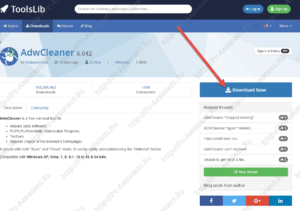 Программа имеет поддержку великого и могучего русского языка и совершенно бесплатна.Программа не имеет как таковой установки. Она портабельная. При первом запуске выдает вот такое окно.В нем соглашаемся с условиями использования и далее уже оказываемся в главном окне программы.
Программа имеет поддержку великого и могучего русского языка и совершенно бесплатна.Программа не имеет как таковой установки. Она портабельная. При первом запуске выдает вот такое окно.В нем соглашаемся с условиями использования и далее уже оказываемся в главном окне программы.
Здесь все очень просто. Все настройки можно оставить как есть, т.е. по умолчанию. Для начала нужно сканировать систему на предмет наличия потенциально опасного ПО и нежелательных программ. Жмем «Сканировать». 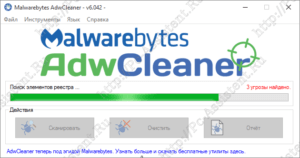 Программа скачает базы сигнатур и просканирует систему. В конце выдаст отчет о количестве найденных угроз и их местоположении. Вам останется лишь выбрать «жертв» установив галочку напротив и нажать кнопку «Очистить».
Программа скачает базы сигнатур и просканирует систему. В конце выдаст отчет о количестве найденных угроз и их местоположении. Вам останется лишь выбрать «жертв» установив галочку напротив и нажать кнопку «Очистить».
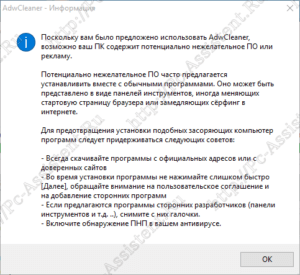
 После перезагрузки программа Adwcleaner выдаст текстовый отчет о проделанной работе.Вот и все! Подпишитесь на обновления сайта и вы не пропустите полезные статьи про компьютеры. Форма подписки сразу после статьи.С уважением команда проекта PC-ASSISTENT.RU
После перезагрузки программа Adwcleaner выдаст текстовый отчет о проделанной работе.Вот и все! Подпишитесь на обновления сайта и вы не пропустите полезные статьи про компьютеры. Форма подписки сразу после статьи.С уважением команда проекта PC-ASSISTENT.RU
Причины использовать AdwCleaner
Существует множество крупных антивирусных программ, включающих в себя похожие функции (DrWeb CureIt, Kaspersky Antivirus и проч.), но основным их недостаткам являются редкие обновления баз данных, отвечающих за мелкие рекламные программки. AdwCleaner является очень удобным и простым в использовании решением, которое позволит буквально в пару кликов избавиться от назойливой рекламы, не вдаваясь в механизм работы программы. Помимо простоты и удобства главным ее преимуществом можно назвать высокую частоту обновления баз (практически каждый день), что сводит практически до нуля шансы вредоносного ПО остаться незамеченным. Кроме того, не всегда актуально использовать «тяжелые» полноценные антивирусники. Ниже рассмотрим ситуации, когда более оправдано обратиться за помощью к AdwCleaner.
Подмена домашней страницы
Большинство вредоносных и рекламных программ в первую очередь меняют домашнюю страницу вашего браузера, переадресовывая вас либо на сервисы своей компании, либо на рекламные страницы. При попытке возвращения своей домашней страницы, вирусное ПО автоматически изменяет ее обратно.
Изменение инструментов поиска
Вторым любимым занятием adware-программ является подмена поисковой машины (Google, Yandex) на поисковик своей компании или вовсе на не внушающие доверия сайты. Иногда внешне поисковая строка выглядит как раньше, но при нажатии «Поиск» перебрасывает не на ожидаемую страницу Гугла или Яндекса, а на абсолютно сторонний сайт.
Навязчивая реклама в браузере
Аномальное количество всплывающих окон, рекламных баннеров, сообщений, диалогов, видео, звуковых сигналов в браузере — результат действия вредоносного ПО. Оно добавляет стороннюю рекламу даже на те сайты, где ее никогда не было, а иногда даже блокирует расширения по типу AdBlock’а.
Неизвестные toolbar’ы (панели инструментов)
Зачастую рекламные программы устанавливают в ваш браузер нежеланные панели инструментов снизу от адресной строки, которые занимают много места, мешают работе, а порой и показывают рекламу.
Что такое рекламное ПО и чем оно опасно
Как видно из названия, рекламные программы – это те, которые показывают рекламу. Условно их можно разделить на две группы: безобидные и вредные.
К безобидным относятся программы, которые выполняют какую-то полезную для вас работу, а также при этом показывают рекламу в своем окне. В принципе, в этом нет ничего плохого, так как такие программы зачастую бесплатные и чтобы разработчики имели средства на развитие своих программ, в них встраивается реклама. При этом сам пользователь, как правило, не платит денег за использование. Ситуация, которая выгодна всем в данном случае. Хотя есть люди, которым реклама не нравится в принципе и они всеми силами пытаются ее убрать (даже если она не мешает).
А вот вредными я бы назвал программы и модули, которые не выполняют никакой полезной для пользователя работы и имеют некоторые признаки вируса. Они встраиваются в систему и начинают показывать рекламу. Причем могут делать это как в самой системе, так и в других программах. Например, могут выводить баннеры в районе трея (области системных часов, который чаще всего располагается в правом нижнем углу). Также часто такие программы начинают показывать дополнительные рекламные баннеры в браузерах, перекрывая полезную область сайтов. Кроме того, такие зловреды собирают личную информацию о пользователе ПК и отправляют ее на свои серверы, чтобы затем воспользоваться ею или продать кому-то «на сторону». Как правило, удалить их крайне сложно, так как они всеми силами пытаются остаться в системе и дальше показывать рекламу.
Именно второй вид рекламных программ и требуется удалять как можно скорее, так как помимо рекламы они «отгрызают» у вашего ПК серьезный кусок системных ресурсов.
Преимущества портативной версии
Прежде всего, проанализировав, например, тему: «AdwCleaner: как вы пользуетесь программой?», Нужно сказать, что утилита выпущена в портативной версии (Portable). Что это? Просто. Нет необходимости устанавливать его в системе. Достаточно поместить, например, распакованную папку с программой в любое удобное для пользователя место на жестком диске или логическом разделе, а затем использовать для запуска исполняемый EXE-файл.
Однако попутно следует сказать, что при первом запуске программа AdwCleaner (отзывы подтверждают это) создает на жестком диске собственную карантинную папку, куда помещаются все опасные, подозрительные или нежелательные объекты (файлы и папки) система, а также настраивает отчеты о местах хранения и резервные копии.
Также при использовании портативной версии никогда не возникнет проблем, связанных с удалением приложения из системы и тем более с меньшим количеством остаточных файлов, записей в реестре и так далее. Достаточно удалить саму папку программы (естественно вместе с папкой карантина) — и, как говорится, в сумке. Причем в процессе использования приложения не требуется установка дополнительных компонентов или платформ, таких как Microsoft .NET Framework, как в случае с большинством программных продуктов этого типа при полной установке и, так сказать, реализации в система.
Как настроить утилиту?
Благодаря простому интерфейсу настроить приложение не составит труда, если вы знаете, за что отвечает каждая карта. Чтобы изменить параметры, вам необходимо войти в программу и открыть вкладку «Настройки», расположенную в левой части экрана. Перед вами появятся три секции.
Приложение
Этот раздел содержит большинство настроек. Здесь вы можете:
- По умолчанию используется облачная вирусная база данных, которая обновляется автоматически. Благодаря этому повышается эффективность сканирования. Не рекомендуется отключать эту функцию, так как это отрицательно скажется на производительности сканирования и безопасности компьютерной системы.
- Измените стандартные шаги восстановления системы во время процесса очистки. Это включает в себя: сброс настроек брандмауэра и сети, удаление всех прокси, сброс настроек браузера. Также можно удалить ненужные файлы, которые могут вызвать ошибки в работе операционной системы и ключей.
- Разрешить и заблокировать сбор информации об использовании приложений, а также данных о вирусных угрозах.
- Удалите приложение и все его данные с ПК.
- Создайте специальный журнал, в котором будет храниться вся информация и сообщения об ошибках, которые могут возникнуть во время работы.
- Выберите свой язык или смените язык.
Исключения
На этой вкладке вы можете добавлять, удалять и изменять программы, файлы, папки, которые будут пропускаться при сканировании.
Отнеситесь к этому элементу настройки серьезно, поскольку неправильные настройки могут поставить под угрозу уровень безопасности вашего ПК.
Подробности
Вкладка «Подробности» содержит информацию о версии AdwCleaner, дате выпуска, а также информацию о лицензионном соглашении AdwCleaner и уведомлениях сторонних приложений, с помощью которых вы всегда будете в курсе обновлений.
Достоинства и недостатки
Что касается достоинств, то именно они и являются, так сказать, главной «фишкой» программы AdwCleaner. Отзывы пользовательского сообщества говорят о том, что приложение работает очень стабильно и использует при этом минимум системных ресурсов. Кроме того, приложение в некоторых случаях находит даже такие угрозы, которые пропускают именитые программные пакеты типа iObit Uninstaller версий 3 и 4.
Само собой разумеется, не последнюю роль играет то, что используется портативная версия, не требующая установки, малый размер, возможность восстановления данных из резервных копий и, конечно же, простота и удобство использования.
Недостатков, как считает большинство юзеров, у этого уникального приложения попросту нет.
Отчет
8. Когда компьютер включиться, на экран будет выведен отчет об удаленных файлах.
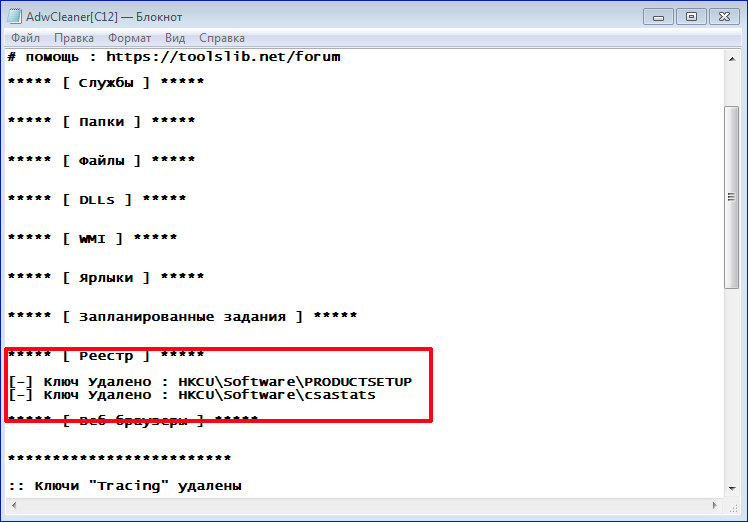
На этом очистка компьютера окончена. Повторять ее желательно раз в неделю. Я это делаю чаще и все равно, что-то успевает прицепиться. Для того, чтобы провести проверку в следующий раз, необходимо будет скачать свежую версию утилиты AdwCleaner с официального сайта.
На примере мы убедились, что утилита AdwCleaner действительно очень проста в использовании и эффективно борется с потенциально опасными программами.
Из личного опыта могу сказать, что вирусы могут вызывать различные неполадки. У меня например перестал загружаться компьютер. После применения утилиты AdwCleaner, система вновь стала работать нормально. Теперь я постоянно пользуюсь этой замечательной программой и всем ее рекомендую.
Опишите, что у вас не получилось. Наши специалисты постараются ответить максимально быстро.
Что такое потенциально нежелательные программы
С этой категорией программ все обстоит сложнее, чем с рекламными приложениями. Смысл этой категории программ весьма размыт, потому каждый разработчик относит к этой категории по-своему. А все потому, что это программы, которые не нужны пользователю или устанавливаются в довесок с чем-то нужным, но от их установки нельзя отказаться. Чаще всего такой термин встречается в антивирусах. Именно они зачастую относят к таким программам кучу весьма неплохих программ просто потому, что разработчики антивируса посчитали их нежелательными. А иногда к этой категории относят продукты своих конкурентов или программы, часть функциональных возможностей которой пересекается с функционалом антивируса. Такой вот хитрый ход.
Но чаще всего, конечно же, это бесполезные или малополезные программы, которые висят в системе и что-то в фоне делают. Что-то, что можно было бы и не делать вовсе. При этом на компьютер такой продукт попал «обходным путем». Чаще всего в виде некоего дополнения при установке какой-либо бесплатной программы.
Чтобы не занимать ресурсы компьютера впустую и не снижать его производительность, такие ПНП обязательно стоит удалять. Но перед удалением будет не лишним дополнительно ознакомиться с продуктом и понять, насколько он для вас бесполезен.
Интерфейс
Что касается интерфейса, рассмотрим его на версии программы AdwCleaner 4.1, отзывы о которой чаще всего встречаются на просторах Интернета. Он настолько прост, что с ним справится даже ребенок.
Главное окно представляет собой несколько основных полей. Сверху находится стандартная панель меню с основными командами действий и системой помощи, а чуть ниже расположено окно с логотипом приложения. Ему отведено около трети всего рабочего пространства, правда, несколько непонятно, зачем так много.
Далее следует строка прогресса того или иного выполняемого в данный момент действия, еще чуть ниже — кнопки основных манипуляций. Остальное пространство занято окном отображения результатов, причем оно разделено на несколько вкладок, в которых могут находиться найденные угрозы: службы, папки, файлы, ярлыки, реестр и несколько вкладок браузеров, обнаруженных в системе.
В основном именно для браузеров и используется программа AdwCleaner. Отзывы, естественно, говорят о том, что через них и проникает в систему большинство угроз, рекламного мусора, и туда же устанавливаются дополнительные никому не нужные панели и надстройки, которые только потом могут генерировать свои ключи в системном реестре, изменять домашние страницы браузеров при запуске и т. д.
АдвКлинер — вне конкуренции!
Недавно знакомая попросила меня почистить компьютер от мусора, поскольку он начал сильно тормозить. Всему виной было неаккуратное пользование со стороны её сына, который устанавливал кучу игр, программ.
В итоге, система запускалась почти пять минут, я сразу же установил CCleaner и обнаружил в автозагрузке множество подозрительных элементов. Их названия состояли их хаотичного набора символов, а разработчик вообще не был указан. Это прямое свидетельство того, что ПК заражен. Но удалить вручную эти объекты не удалось, срабатывала блокировка.
Недолго думая, запустил сканирование с помощью DrWeb CureIt, но после окончания процедуры и перезапуска ПК, некоторые угрозы остались нетронутыми. И тогда я решил попробовать новый для меня инструмент – AdwCleaner от Malwarebytes.
Функциональные возможности Адв Клинер
Последняя версия Malwarebytes AdwCleaner быстро и эффективно очищает компьютер от рекламных ПО, бесполезных панелей инструментов, дополнений для браузеров, подозрительных приложений, которые мы успеваем загрузить вместе с файлами из интернета или со сторонних носителей.
Вы можете обновить AdwCleaner и познакомиться на практике с его возможностями:
- Быстрый поиск нежелательных объектов.
- Надежная защита от шпионских программ.
- Удаление всех рекламных блоков.
- Очистка ненужных плагинов браузера.
- Снос бесполезных панелей инструментов, встроенных в браузер.
- Очистка поддерживаемых браузеров: , Internet Explorer, Mozilla Firefox.
- Сканирование компьютера в автоматическом режиме на предмет остатков подозрительных объектов после удаления программ.
Основные достоинства утилиты
- Формирование текстового отчета с подробной информацией об удаленных расширениях, папках, файлах, ключах реестра и пр.
- Простой и интуитивно понятный интерфейс.
- Быстрое удаление всех потенциально нежелательных программ, список которых одобрил пользователь.
- Создание резервной копии.
- Управляемый карантин.
- Диспетчер карантина, предназначенный для восстановления резервных копий.
Чтобы начать сканирование системы на предмет вредоносных приложений и пр., необходимо кликнуть на кнопку «Search
«. После завершения поиска, нажмите на «Delete
«. Как видите, все просто
Обратите внимание, после завершения процесса очистки система автоматически перезагрузится
Попробуйте установить новую версию и убедитесь в ее простоте и функциональности. Пусть на страже безопасности вашей системы будет современный и эффективный инструмент.
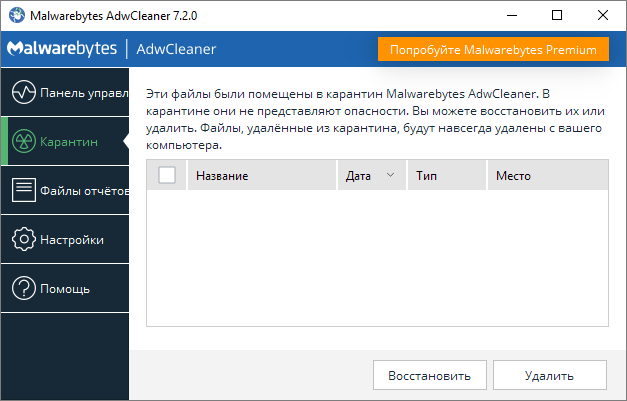
Большое преимущество данной утилиты перед конкурентами в том, что она полностью портативная, а значит не требует установки, а значит не оставляет следов в системе / реестре, следовательно может быть запущена с любого носителя, а это удобно особенно когда вы пришли помогать товарищу у которого компьютер заражен всякой ерундой, сам не раз так делал и всегда был отличный результат. Достаточно вставить флэш накопитель, запустить исполняемый файл и можно приступать к процессу сканирования системы.
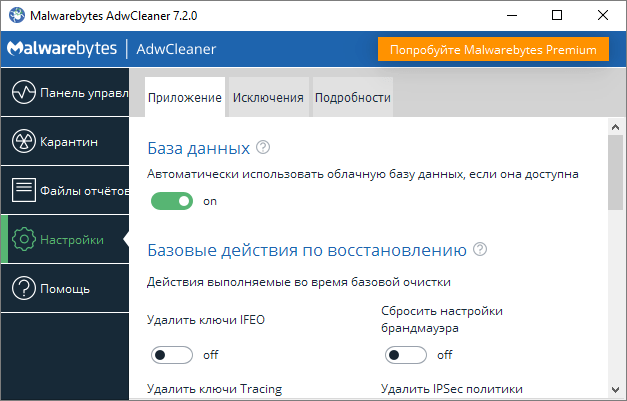
Как только AdwCleaner запущен, вам нужно нажать на большую кнопку «Сканировать», далее надо немного подождать, при этом система не будет сильно тормозить, можно спокойно работать дальше не переживая за то, что она будет вам мешать, но я в любом случае рекомендовал бы немного подождать. Далее мы можем наблюдать результат, представлен он будет в текстовом виде, вы можете максимально детально изучить его и понять какие файлы и ключи реестра были найдены и что из них надо удалить из системы. Итак, вы отметили галочками все, что считаете нужным, после нажимаем на кнопку «Деинсталлировать», начнется процесс удаления, закончится он перезагрузкой системы.
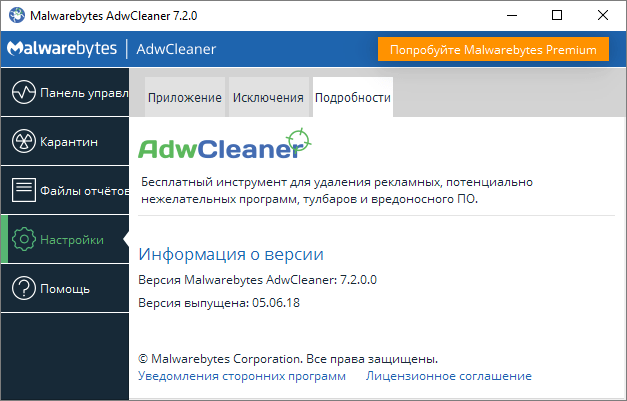
Выше я уже писал о том, что следует перезагрузить систему после использования AdwCleaner, поэтому очень важно сохранить все ваши документы перед тем как начать пользоваться утилитой и только потом уже приступать к процессу. Данная разработка настроена на поиск достаточно большого спектра нежелательных программ или так называемых PUP/LPI, без проблем удалить тулбары, рекламные модули, вернет стартовую страницу назад, удалит левые браузеры, в целом выполнит все, что бы вы могли нормально работать с системой
Сам не раз пользовался этой утилитой и поверьте, она всегда помогала в таких случаях.
Если вам было интересно как пользоваться AdwCleaner, то в целом я думаю вы получили свой ответ на данный вопрос, статья получилась немного больше чем планировалось, зато развернутая
Обращаю еще раз внимание, что программа AdwCleaner полностью Portable, не требует установки, скачать ее бесплатно на русском языке вы сможете чуть ниже на нашем сайте, я буду и дальше стараться всегда публиковать только последнюю версию данной разработки, для того, чтобы ее базы всегда были в актуальном состоянии, всем удачи и спасибо за внимание!. Разработчик
: XplodeЛицензия
: FreeWareЯзык
: Multi + РусскийРазмер
: 6 MBОС
: WindowsСкачать
Разработчик
: XplodeЛицензия
: FreeWareЯзык
: Multi + РусскийРазмер
: 6 MBОС
: WindowsСкачать
.
Естественно, любой юзер, много времени проводя за интернет-серфингом, не понаслышке знает, как раздражает надоедливая реклама, установка каких-то непонятных панелей в браузер, все более замедляющаяся скорость соединения, и т. д. Сейчас мы рассмотрим одну из самых интересных утилит под названием AdwCleaner. Что это за программа и как ею пользоваться, будет описано в обзоре. Кроме того, каждый сможет сделать собственные выводы касательно целесообразности использования этого
Seo анализ сайта adwcleaner.ru
Траст xt = 6 (0)
adwcleaner.ru
- Основные данные
- Изменения XT
- История Тиц
- История PR
- Индексация в Яндексе
- Обратные ссылки
- Посещаемость
- Видимость в Яндексе
- Видимость в Google
- Раскрученность Yandex
- Раскрученность Google
- Whois данные
Данные Whois для сайта adwcleaner.ru
IP: 92.53.96.30 DATE: 2015-01-03 domain: ADWCLEANER.RU nserver: ns1.timeweb.ru. nserver: ns2.timeweb.ru. nserver: ns3.timeweb.org. nserver: ns4.timeweb.org. state: REGISTERED, DELEGATED, UNVERIFIED person: Private Person registrar: REGTIME-RU admin-contact: https://whois.webnames.ru created: 2015-01-02T22:37:09Z paid-till: 2018-01-02T22:37:09Z free-date: 2018-02-03 source: TCI Last updated on 2017-08-17T14:11:34Z DNS INFO:
NS: ns1.timeweb.ru internet address = 92.53.116.200 NS: ns2.timeweb.ru internet address = 92.53.98.100 NS: ns3.timeweb.org internet address = 92.53.116.26 NS: ns4.timeweb.org internet address = 92.53.98.42 MX: mx.yandex.net internet address = 213.180.193.89
Для экспорта данных в excel или csv авторизуйтесь или зарегистрируйтесь в сервисе
Видимость сайта adwcleaner.ru в Yandex Данные предоставлены MegaIndex
Чтобы сразу просматривать полную и актуальную информацию авторизуйтесь или зарегистрируйтесь в сервисе
Для экспорта данных в excel или csv авторизуйтесь или зарегистрируйтесь в сервисе
Видимость сайта adwcleaner.ru в Google Данные предоставлены MegaIndex
Чтобы сразу просматривать полную и актуальную информацию авторизуйтесь или зарегистрируйтесь в сервисе
477
Доменов в ссылках:
199
MJ индекс:
31
IP доноров:
95
Подсетей:
90
TF:
7
CF:
17

![Dr.web cureit! и adwcleaner - что лучше? [обзор]](http://router66.ru/wp-content/uploads/a/a/e/aae2dbd266e00d987b5bb654c6ddf816.png)












